Да приемем, че сайтa на вашето списание да продава абонаменти и искате да разрешите на потребителите да извършват периодични плащания, но не искате да ги безпокоите да се връщат към вашия сайт и да попълват формaта всеки месец. Или да приемем, че управлявате благотворителен сайт и се нуждаете от периодични плащания от дарители.
Например в сценарий за благотворителен сайт можете да настроите повтарящо се дарение във вашата форма, като използвате някой от платежните инструменти (с изключение на ClickBank и OneBip).
Да започваме:
1. Щракнете върху бутона Добавяне на елемент на форма, отидете в раздела Плащания и щракнете върху платежния процесор, който искате да използвате (напр. PayPal Личен).
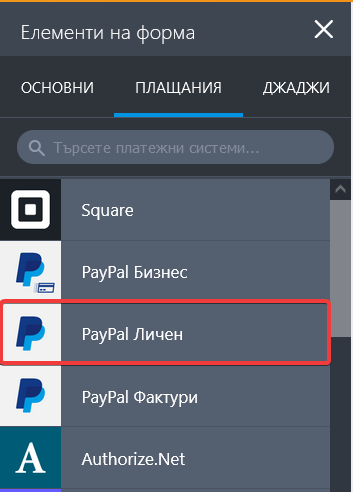
2. Конфигурирайте вашите идентификационни данни и в секцията „Тип плащане“ изберете „Продаване на абонаменти“. Щракнете върху бутона Продължи, за да продължите.
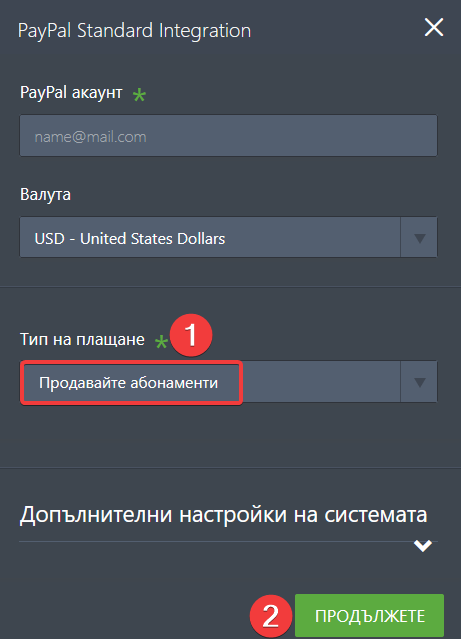
3. Щракнете върху бутона Създаване на нов абонамент.
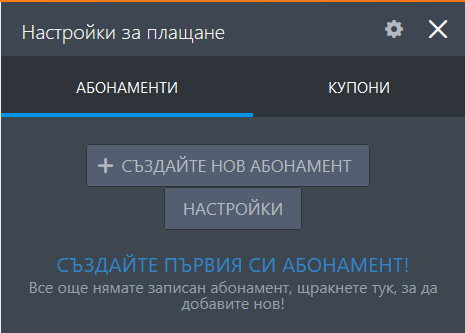
4. След това можете да конфигурирате детайли за абонамента като цена, период на абонамент, брой плащания и т.н.
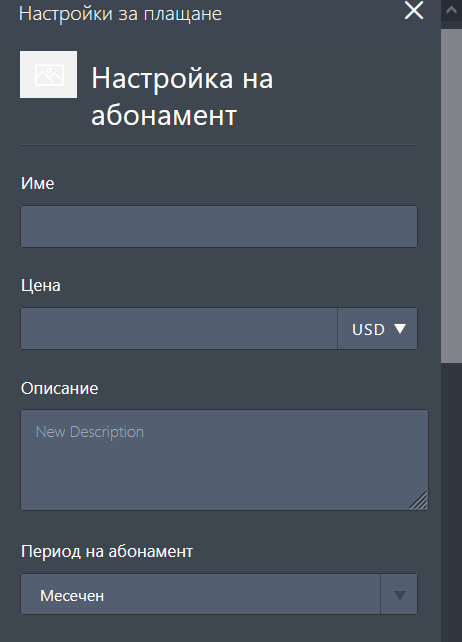
Детайли за абонамента
Име – винаги можете да персонализирате етикета. Можете да изберете каквото ви трябва. Да кажем, Месечни дарения.
Цена – цената на абонамента. Разрешено е десетично число.
Период на Абонамент – периода в който ще се случват периодичните плащания. Имате право да го зададете на дневен, седмичен, двуседмичен, месечен, двумесечен, тримесечен, полугодишен, годишен и двугодишен.
Брой плащания – задайте това, ако искате да спрете да таксувате клиентите след определен брой плащания. Да предположим, че таксувате клиента си пет пъти и автоматично спирате на шестия път, изберете „5“ от падащото меню. Имате възможност да позволите на потребителя да избере броя на плащанията, изберете „Избиране от потребителя“, за да го направи.
Изображение – ако искате да покажете изображение за елемента на абонамента.
Допълнителни детайли
- Променлива цена – направете цената променлива чрез въвеждане от потребителя или препратка към джаджата за формови изчисления. Имайте предвид, че когато тази опция е активирана, опцията Пробен период автоматично се деактивира.
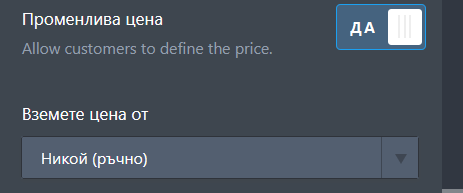
Ето примерна форма с променлива цена с помощта на джаджата за формови изчисления.
Забележете, че Нов абонамент 2 (променлива цена) се променя в зависимост от избора в падащото поле.
- Задайте персонализирано сума за първо плащане – ако искате да таксувате клиента си по-голяма сума от оригиналната, като първо плащане. Обикновено това се отнася за таксите за инсталиране. Сумата не трябва да бъде по-малка от първоначалната цена.
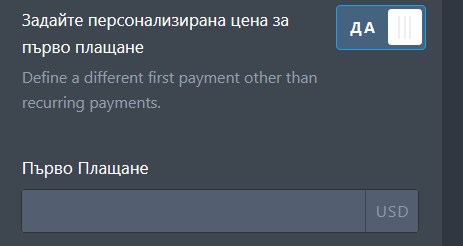
- Пробен период – ако искате да зададете пробен период за вашите клиенти. Можете да настроите пробния период до една година.

- Избрано по подразбиране – ако имате множество опции и искате да изберете елемент, като избран по подразбиране абонамент.
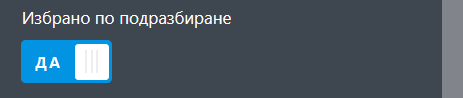
Моля обърнете внимание, че някои от горните опции могат или не могат да бъдат налични в съветника за плащания и зависят от използваната платежна система.
Търсите информация за Square периодични плащания? Моля разгледайте посочената страница.



























































Изпратете коментар: